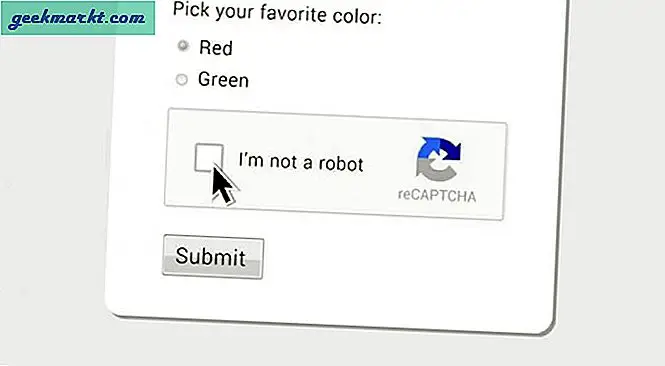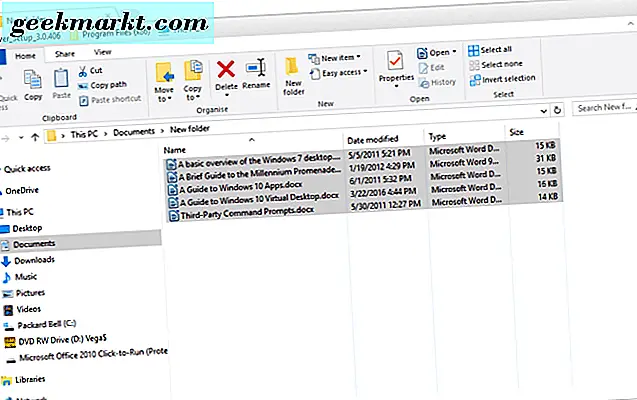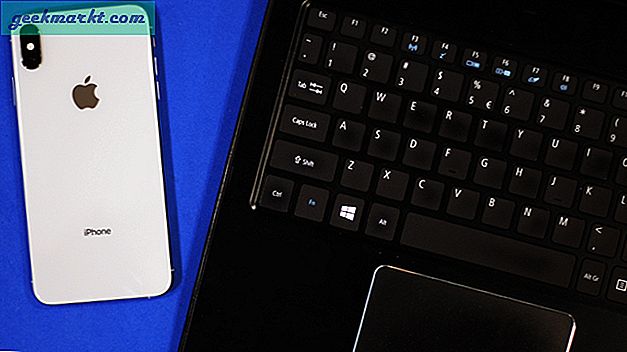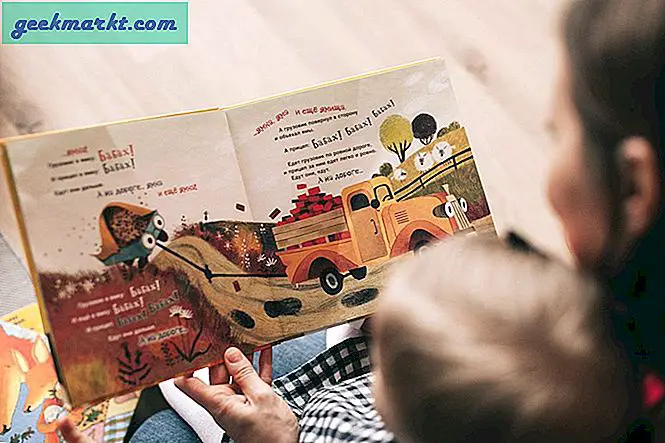Med masser af faner, der tilstoppede mit rum, havde jeg altid ønsket, om jeg kunne adskille dem lige inde i Chrome uden at bruge nogen udvidelse som OneTab. Sikker på, jeg kan stadig forhindre mig i at lukke det ved et uheld fastgør en fane, men at gruppere dem sammen er et andet niveau af produktivitetshack. Vis det, der er en skjult indstilling inde i Chrome, som lader dig gøre netop det. Ikke kun lader det dig samle faner i en gruppe, men du kan også farvekode dem for yderligere skelnen. Lad os dykke ned i det.
Chrome-flag
Hvis du pifter med Chrome, ville du allerede vide dette, men hvis du ikke gør det, er Chrome Flag eksperimentelle funktioner, hvor Google prøver alle dets funktioner, der stadig er i udviklingsfasen og endnu ikke frigives i forbrugerbygningen. Markeringsindstillingen er ikke åben, men du kan let få adgang til dem ved at klikke her. Vi lavede for nylig en oversigt over de bedste flag, som du kan læse her.
Jeg har prøvet dette Chome version 78.0.3904.108, så du kan opdatere din, hvis indstillingerne ikke vises, når du følger trinene.
Du skal blot åbne fanen Flag ved at skrive krom://flagi din Chromes adresselinje og få adgang til fanen Flag. Du får vist en advarsel. Alle disse funktioner er stadig i eksperimenteringsfasen, så de er ikke helt stabile.
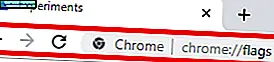
Derefter vises de øverste tilgængelige flagindstillinger. Simpel rul ned til Fanegrupper og Aktiver indstillingen. Du bliver bedt om at Genstart Chrome så de nødvendige ændringer kunne foretages.

Når du har genstartet og åbnet dine ønskede tabulatorer, skal du blot højreklikke for at åbne fanebladet. Du bemærker en ny gruppeindstilling. Vælg Føj til ny gruppe mulighed.
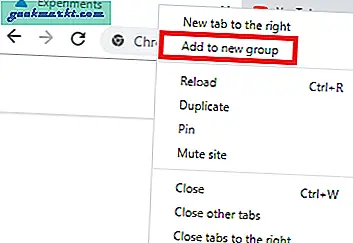
Så snart du vælger Føj til en ny gruppe mulighed, vil du bemærke en ny fane afgrøder til venstre for den valgte TAB. Dette er fanen Gruppe, der adskiller den ene gruppe fra den anden.
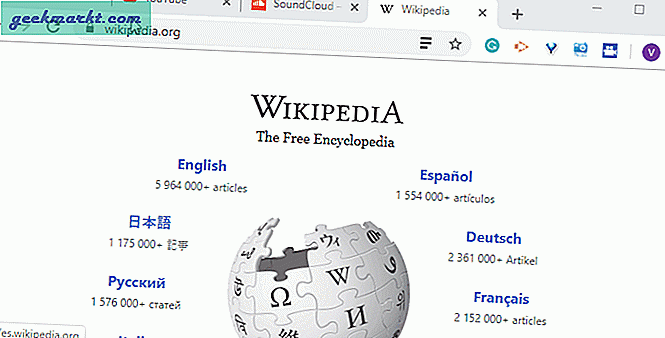
Yderligere kan du Navngiv gruppen alt efter dit valg, men tildel også en specifik farve til en bestemt gruppe, så det er lettere for dig at bemærke forskellen.
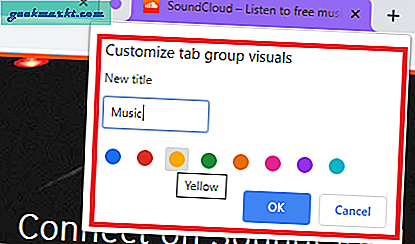
Sådan ser det faktisk organiseret ud. Du kan let samle faner sammen. Udover at give dig en renere faneplads, gør det også dit arbejde hurtigt, tro mig, når jeg siger det. Jeg har grupperet alle mine faner med hensyn til arbejde, musik, video og papirkurven. Dette fik mig til let at finde ud af, hvilke faner jeg har til at holde, og dem der ikke er så vigtige.
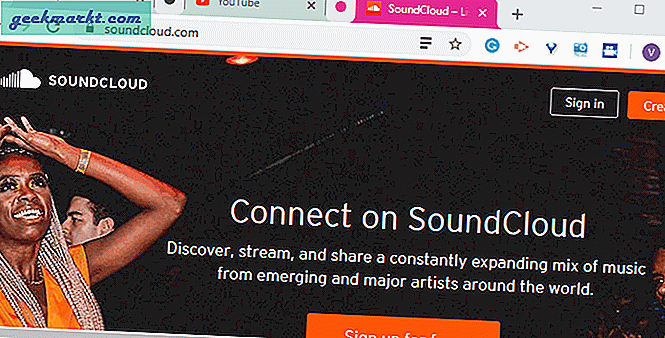
OneTab vs Chrome-fanegrupper
Vi talte om OneTab som et fantastisk værktøjsværktøj, men det fungerer lidt anderledes end Chrome Tab Group. OneTab skjuler i det væsentlige alle de åbne faner og grupperer dem alle sammen på en liste, mens fanegrupper bundter alle fanerne i en bestemt gruppe sammen. Mens Tab Group lader dig gøre det vandret placere faner sammen og yderligere gøre hver gruppe adskilt med en separatorfane. OneTab lader dig navngive grupperne i en listeformular.
En anden vigtig funktion, der gør disse to helt fremmed for hinanden, er OneTabs evne til at spare penge hukommelsesforbrug af faner, som fanegruppen mangler. Så hvis du vælger mellem disse to, vil jeg foreslå OneTab, fordi det giver dig mere plads til at bruge. Du kan også bruge dem sammen, men husk at hvis du kollapser grupperede faner gennem OneTab, genkender den ikke fanen segregator.
Afsluttende ord
Brug af Chrome kan virkelig blive en skræmmende opgave, medmindre du har det i kontrol. Jeg opbevarer personligt ofte faner. Brugere ignorerer generelt disse funktioner, som virkelig kan være nyttige og effektive både med hensyn til tidsbesparelse og renere arbejdsområde. Du kan eksperimentere med det, men jeg er begejstret for den endelige version af denne funktion i forbrugeropbygningen. Ja, der er få begrænsninger som begrænset farvepalet, mangel på en separat gruppefane, der lader mig se alle grupperne sammen. Men selv i beta er det virkelig et forsøg værd for mig.
Jeg er virkelig fascineret af Chromes flagfunktioner, og jeg lover, at der er mange flere artikler, der kommer. Bliv hængende!